При помощи истории операций в приложении Сбербанк Онлайн клиент может отследить и воспроизвести в памяти те или иные операции по счету, например, платежи, переводы, снятие наличных и другое. Из этого перечня операций есть возможность удалить ненужные, такие как незавершенные или отклоненные платежи, автоплатежи, шаблоны или черновики. Однако записи о совершенных банковских операциях удалить невозможно, поскольку они являются официальными документами.
Как очистить историю операций?
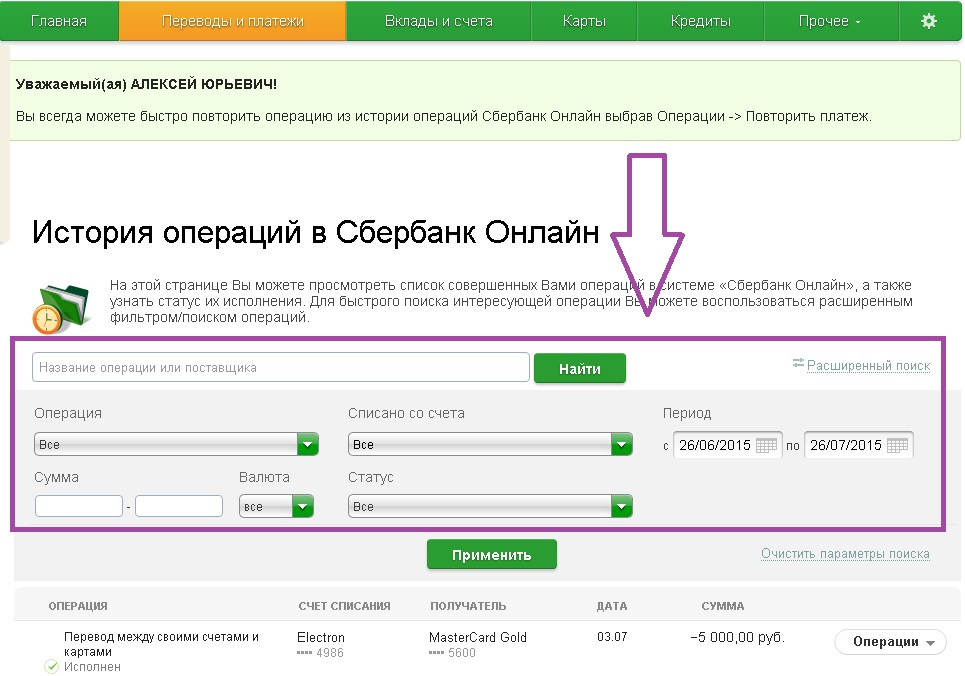
Открытый источник
Чтобы очистить историю, клиент должен сначала определиться, что именно он хочет убрать и по какой причине. Зачастую такой причиной является сокрытие некоторых данных или простое упорядочение списка. После этого необходимо:
- Войти в личный кабинет Сбербанк Онлайн.
- Открыть раздел «История операций»;
- Найти нужную операцию и нажать на нее.
- После появления кнопки «Удалить» нажать на нее и проверить историю снова.
Стоит отметить, что после проделанных манипуляций удаленная информация удаляется полностью, то есть она не храниться в какой-либо корзине и восстановить ее теперь невозможно.
Возможно ли полностью удалить историю?
Согласно правилам финансовой организации, удаление истории целиком запрещено, поэтому удалению подлежат исключительно ненужные записи, такие как черновики и различные незавершенные операции.
Важно, что в истории операций находятся наиболее полные сведения о всех операциях по счету клиента, а удалить разрешается лишь информационный мусор в форме ненужных сведений.
Какие операции отображаются в истории?
В истории отражаются все действия по счетам, производимые владельцем. Например, подтверждения различных оплат, пополнений, автоматические списания, черновики и другое. В каждой операции отображаются:
- данные карты;
- информация о получателе;
- дата операции;
- сумма операции;
- статус транзакции.
Сведения об операциях расположены в хронологической последовательности, с указанием статуса транзакции, даты, а также здесь можно создать автоматический платеж или шаблон для совершения такой же операции по мере необходимости. Клиент банка имеет возможность не только просматривать, но и редактировать историю операций. Здесь также можно продолжить операцию, которая была отложена, либо повторить ее, отменить совсем или сформировать автоплатеж.
Кроме того, клиент финансовой организации может сделать настройку сервиса так, чтобы система выводила напоминания о необходимости внесения того или иного платежа. Чтобы это сделать нужно выбрать в истории нужную операцию и с помощью специальной опции создать автоматическое уведомление, которое можно установить с разной периодичностью.
При необходимости распечатки выписки по карте или счету клиента, нужно также зайти в историю операций и нажать на пункт «Печать чека».
Статусы транзакций
Статус транзакции помогает клиенту определить состояние операции.
- Если операция произведена успешно, то клиенту выводится информация о том, что платеж исполнен.
- Если клиент в силу разных причин отложил оплату в процессе, то он увидит данную операцию в статусе «Черновик» или «Прервано». При чем второй статус обычно появляется, если операция приостанавливается самим банком при введении неверных сведений из смс, данных карты и т. п.
- Если операция отменяется самим клиентом, то сведения об этом сразу же отображаются в истории и их легко можно удалить.
- Если платеж обрабатывается системой и он находится в статусе «Исполняется», то удалить его невозможно.
- Если операция проведена с превышением лимита по карте, например, при покупке различных товаров или услуг в интернете, то для ее завершения необходимо подтверждение сотрудника банка. Когда этого подтверждения нет или оно не получено, то операция отклоняется и ее можно убрать из истории.
- Если к карте клиента банка подключена опция «Мобильный банк», то он может посмотреть историю операций при помощи отправки смс-сообщения на короткий номер 900 с текстом «История» и указанием последних четырех цифр своей банковской карты. Ответным сообщением финансовая организация высылает пять последних операций по счету или карте.
Стоит отметить, что в интерфейсе приложения имеется опция поиска операций по различным параметрам, например, по дате, номеру платежа и другое.
Важно, что история операций является важным доказательством совершения оплаты. Если денежные средства не поступят, то клиент имеет возможность распечатать квитанцию и подтвердить платеж.
Сколько времени хранится история операций?
Сведения об операциях и транзакциях находятся на хранении такой период, сколько времени владелец счета или карты является клиентом данной финансовой организации. В личный кабинет приложения клиент банка имеет возможность войти с любого устройства.
Удаление истории операций
Платежи и переводы. Чтобы очистить платежи и переводы, необходимо войти в историю операций и выбрать незавершенные. Затем:
- Выбрать операции, выделенные красным шрифтом.
- Осуществить нажатие на строку.
- Очистить, нажав команду «Удалить».
Автоматические платежи. Когда клиент намерен остановить автоматические пополнения, например, баланса телефона или иного списания с личного счета, то ему необходимо зайти в личный кабинет, выбрать нужную строку и нажать опцию «Удалить».
Кроме того, удалить автоматический платеж за сотовую связь можно такими способами:
- обратиться в call-центр финансовой организации с просьбой отключить данную услугу;
- отправить смс-сообщение на короткий номер 900 с текстом «Автоплатеж», указав номер телефона и четыре последние цифры банковской карты;
- в Сбербанк Онлайн зайти в сервис «Управление автоплатежами», найти в перечне необходимого сотового оператора и нажать команду «Удалить».
Карты. Когда истекает срок действия пластиковой карты либо карта была похищена и заблокирована, то клиент банка имеет возможность внести данные новой карты, которые отобразятся в сервисе автоматически. При этом заблокированные или закрытые карты убираются из списка самим банком.
Важно, что все сведения о старых и новых операциях будут отображены в истории.
Чтобы удалить непроизведенные операции, нужно в сервисе Сбербанк онлайн выбрать нужную карту, нажать на нее, а после выпада списка операций выбрать необходимые для удаления и удалить их.
Кроме того, перечень операций, невозможных к удалению, можно скрыть. Для этого следует зайти в пункт меню «Безопасность и доступ», далее нажать «Настройка видимости продуктов» и снять галочки именно с тех карт, которые нужно скрыть. После этих манипуляций банк высылает смс-сообщение с кодом для подтверждения действий клиента.
Удаление операций Сбербанк Онлайн на iPhone и Андроид
В мобильном приложении Сбербанка доступны к удалению исключительно зависшие операции, которые отложены, отменены или прерваны в силу разных причин, а также шаблоны, созданные владельцем счета. Здесь также нельзя удалить черновики и платежи, не проведенные через систему и лишние модели оплаты. Иными словами, когда клиенту необходимо убрать черновики, то он может это сделать исключительно через сайт финансовой организации, то есть через компьютер.
Со смартфона с операционной системой Андроид невозможно удалить отчет об исполненных операциях, а удаление информации осуществляется по тому же принципу, что и на компьютере. Помимо этого любой смартфон позволяет войти на сайт банка и произвести удаление ненужных транзакций.
Стоит отметить, что посредством мобильного приложения владельцам счетов и карт банка доступны все шаблоны для совершения различных платежей. Однако удалить данные шаблоны через мобильное приложение не представляется возможным.
Возможно ли удалить личный профиль клиента?
Когда клиент финансовой организации получает доступ в личный кабинет приложения, то удалить его уже невозможно. Кроме того, удаление мобильного приложения со смартфона также не позволяет удалить личный профиль.
Однако заблокировать доступ в личный кабинет банка владелец счета или карты имеет возможность. Это применяется, например, в случае хищения мобильного телефона или иного устройства с доступом в сервис. Чтобы это сделать, клиент банка должен позвонить в финансовую организацию, сообщить данные личного паспорта, номер банковской карты и кодовое слово. Затем необходимо составить соответствующее заявление, после чего будет осуществлена блокировка личного профиля, которая может быть снята, например, после возврата пропажи.
Кроме того, владелец личного кабинета имеет возможность изменить логин и пароль для входа, согласовав это с финансовой организацией и продолжить использование своего профиля.
Какие опции недоступны для управления со смартфона или другого гаджета?
Клиенты банка не имеют возможности управления со смартфонов информацией о произведенных операциях и черновиками транзакций, поскольку в мобильном приложении банка можно увидеть не всю информацию. Кроме того, удалению подлежат не все созданные шаблоны, их возможно убрать только через сайт финансовой организации, куда войти нужно также с телефона, компьютера или другого устройства. Остальные услуги сервиса находятся в полном доступе, поскольку мобильное приложение по своей сути является копией основной системы на сайте финансовой организации.
Очистить историю операций клиент банка может только в том случае, если они были отклонены или отменены финансовой организацией или им лично. При любом намерении удалить ту или иную транзакцию клиент банка должен помнить, что именно история операций является ключевым доказательством совершения платежей, которое можно использовать в различных спорах. Поэтому каждому клиенту целесообразно наиболее внимательно подходить к вопросу удаления истории операций из сервиса.






